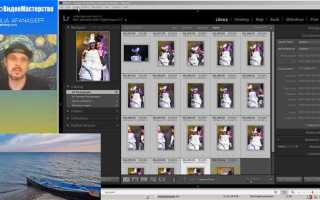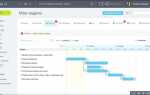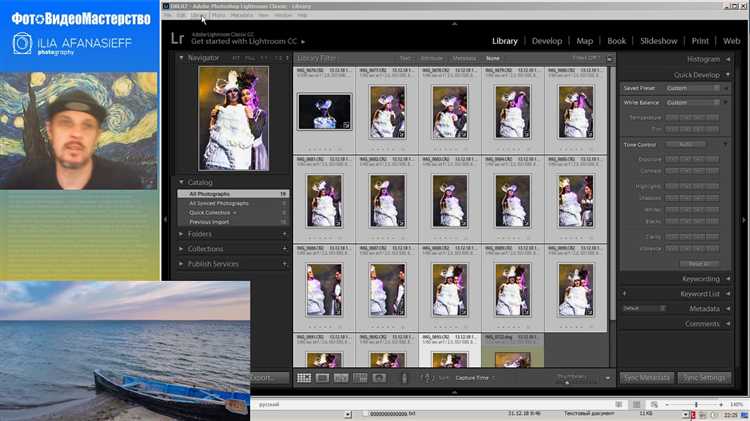
Ошибка с невозможностью открытия фотографий в мобильном приложении Lightroom часто связана с проблемами синхронизации или недостатком памяти на устройстве. Важно проверить, достаточно ли свободного пространства на внутреннем накопителе и в облачном хранилище Adobe Creative Cloud, так как переполненность может препятствовать загрузке файлов.
Нередки случаи, когда проблема возникает из-за некорректных форматов файлов или повреждений при переносе изображений. Lightroom поддерживает большинство популярных форматов, включая JPEG, PNG и RAW, но при нестандартных расширениях или повреждённых метаданных фото не отображаются.
Для устранения ошибки рекомендуется обновить приложение до последней версии и проверить права доступа к памяти телефона. Если проблема сохраняется, стоит очистить кэш Lightroom и перезагрузить устройство – эти действия помогают устранить временные сбои, влияющие на отображение контента.
Проверка формата и совместимости файлов с Lightroom
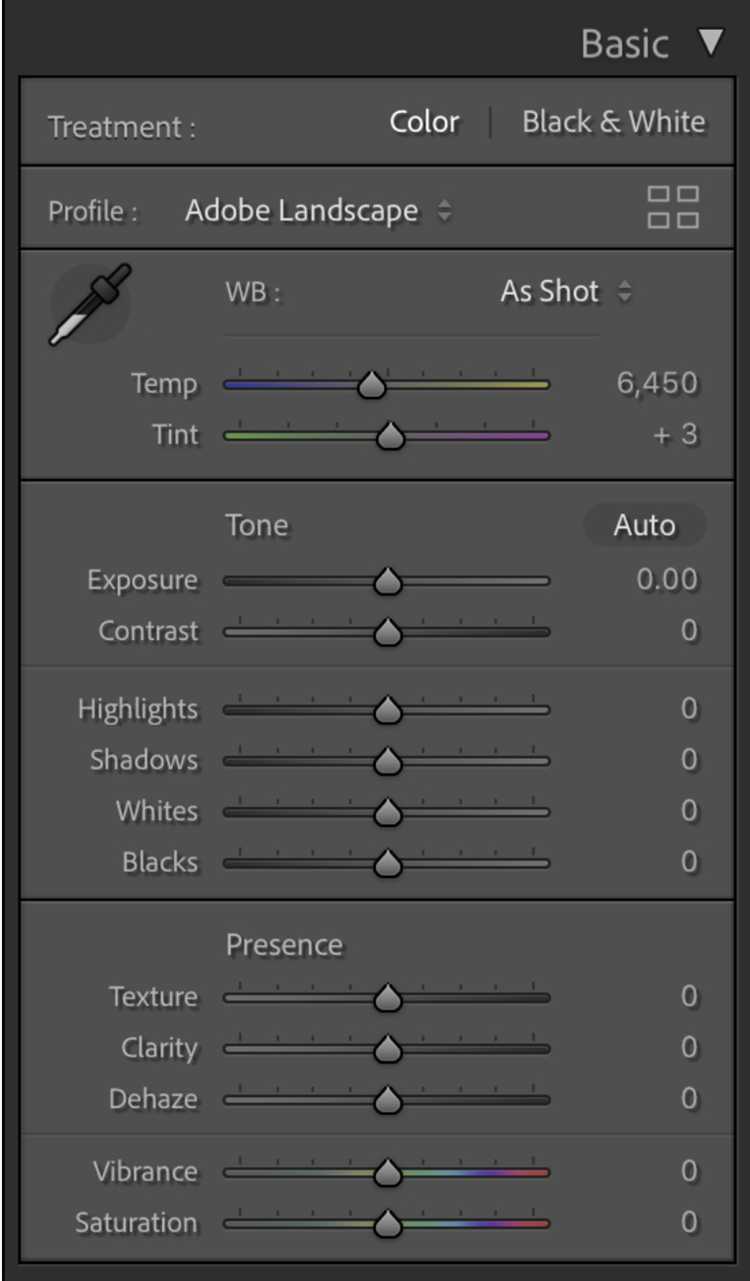
Lightroom для мобильных устройств поддерживает ограниченный набор форматов изображений. Основные из них:
- JPEG (.jpg, .jpeg) – универсальный формат сжатия без потерь, полностью совместим с Lightroom.
- PNG (.png) – поддерживается, но рекомендуется использовать для графики с прозрачностью, не для фото.
- RAW-форматы – поддерживаются не все модели камер. Lightroom Mobile работает с наиболее популярными RAW: .CR2, .NEF, .ARW, .DNG и т.д., но наличие поддержки зависит от версии приложения и устройства.
Если фотографии не открываются, проверьте следующие моменты:
- Формат файла соответствует списку поддерживаемых. Попытка открыть TIFF, BMP или редкие RAW-форматы без поддержки приводит к ошибке.
- Файлы RAW, особенно с новых камер, могут требовать обновления приложения до последней версии для поддержки новых кодеков.
- Файлы с повреждённым заголовком или некорректным расширением не будут распознаны. Проверьте целостность файла и корректность расширения.
- Для DNG-файлов рекомендуется использовать стандартные, не модифицированные конвертером камеры версии, так как кастомные профили могут вызвать несовместимость.
Для диагностики попробуйте открыть фото в другом приложении или конвертировать в JPEG с помощью специализированного ПО. Если после этого Lightroom открывает файл, проблема в формате или метаданных.
Как обновить приложение Lightroom на мобильном устройстве
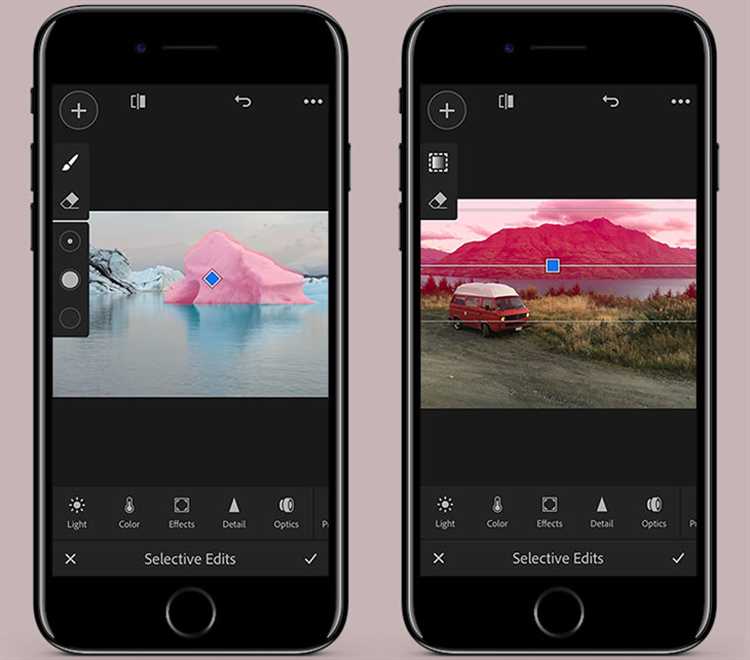
Для обновления Lightroom откройте магазин приложений на вашем устройстве: Google Play для Android или App Store для iOS. Введите в поиске «Lightroom» и перейдите на страницу приложения. Если доступна новая версия, рядом с кнопкой «Открыть» появится кнопка «Обновить». Нажмите на неё, чтобы загрузить и установить обновление.
Для ускорения процесса убедитесь, что устройство подключено к стабильной сети Wi-Fi и уровень заряда батареи не ниже 20%. Автоматическое обновление приложений можно включить в настройках магазина приложений, чтобы не пропускать важные патчи и исправления ошибок.
Если кнопка «Обновить» отсутствует, проверьте свободное место в памяти телефона – недостаток места может препятствовать установке обновлений. В редких случаях поможет очистка кэша магазина приложений через системные настройки.
После обновления Lightroom перезапустите приложение и проверьте открытие фотографий. Если проблема сохраняется, проверьте обновления системы и перезагрузите устройство.
Решение проблем с разрешениями доступа к фото в настройках телефона
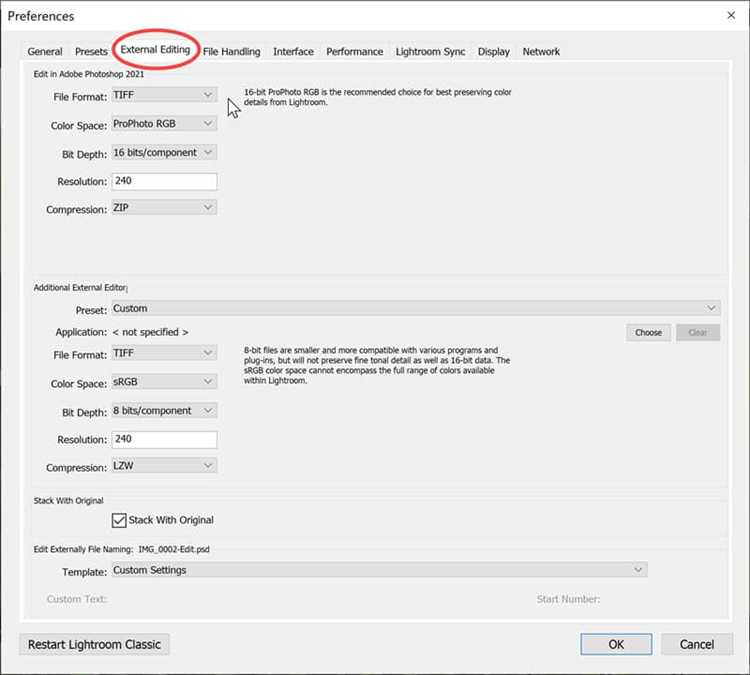
Lightroom не сможет открыть изображения, если у приложения нет доступа к хранилищу или фотоальбому. Необходимо вручную проверить и изменить разрешения в настройках устройства.
- Android (версии 11 и выше):
- Откройте «Настройки».
- Перейдите в «Приложения» → «Lightroom».
- Нажмите «Разрешения».
- Выберите «Файлы и мультимедиа» или «Фото и видео».
- Установите значение «Разрешить доступ ко всем файлам» или «Разрешить доступ к медиафайлам», в зависимости от версии системы.
- iOS (версии 14 и выше):
- Откройте «Настройки».
- Прокрутите до «Lightroom».
- Выберите «Фото».
- Убедитесь, что установлено «Все фото».
Если после изменения разрешений изображения всё ещё не отображаются, перезапустите приложение. Также стоит проверить, не используется ли режим «Ограниченного доступа» в настройках конфиденциальности.
Очистка кэша и данных Lightroom для восстановления работы с фото
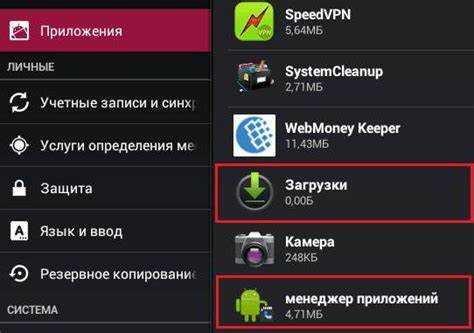
Если фотографии не открываются в мобильной версии Lightroom, причиной может быть повреждённый кэш или сбой в сохранённых данных приложения. Для устранения проблемы выполните полную очистку кэша и, при необходимости, данных.
На устройствах Android перейдите в «Настройки» > «Приложения» > «Lightroom». Откройте раздел «Хранилище» и нажмите «Очистить кэш». Это удалит временные файлы, не затрагивая пользовательские фото и проекты.
Если после очистки кэша проблема сохраняется, вернитесь в тот же раздел и выберите «Очистить данные». Это сбросит все локальные настройки и загрузки, включая временные копии файлов. Перед этим убедитесь, что синхронизация с облаком завершена, иначе несохранённые изменения будут потеряны.
На устройствах iOS прямой очистки кэша нет. Удалите приложение через «Настройки» > «Основные» > «Хранилище iPhone» > «Lightroom», затем установите его заново из App Store. Перед удалением проверьте, что все фото синхронизированы с Adobe Creative Cloud.
После переустановки войдите в аккаунт Adobe, дождитесь полной синхронизации и проверьте открытие файлов. Эти действия устраняют большинство программных конфликтов, связанных с загрузкой фото.
Исправление ошибок синхронизации с облаком Adobe Creative Cloud

Если фотографии не загружаются в Lightroom на телефоне, причина может крыться в сбое синхронизации с Adobe Creative Cloud. Проверьте статус синхронизации в приложении: откройте Lightroom → Настройки → Облачное хранилище и убедитесь, что отображается сообщение «Синхронизировано». Если статус отличается, действуйте по следующему алгоритму.
1. Убедитесь в наличии стабильного подключения к интернету. Для корректной синхронизации требуется Wi-Fi или мобильная сеть с высокой скоростью. При слабом соединении синхронизация может быть приостановлена автоматически.
2. Проверьте свободное место в Creative Cloud. Откройте Настройки → Аккаунт Adobe → Облако. Если используется более 100% пространства, новые файлы не будут синхронизироваться. Удалите неиспользуемые элементы через сайт creativecloud.adobe.com.
3. Выйдите из аккаунта и снова войдите. Это перезапустит процесс синхронизации. Перейдите в Настройки → Аккаунт Adobe, выполните выход, затем вход с тем же Adobe ID.
4. Очистите кэш Lightroom. Это устранит возможные конфликты синхронизации. Зайдите в Настройки → Хранилище → Очистить кэш. Фотографии не удаляются, очищаются временные данные.
5. Проверьте фоновые ограничения на смартфоне. Убедитесь, что для Lightroom не отключены фоновые процессы. В Android это настраивается через Приложения → Lightroom → Батарея → Разрешить фоновую активность. В iOS – Настройки → Lightroom → Обновление контента.
6. Удалите и переустановите приложение. Если предыдущие шаги не помогли, удалите Lightroom, затем скачайте последнюю версию из App Store или Google Play. После входа в аккаунт синхронизация должна восстановиться.
Если после всех действий синхронизация не запускается, обратитесь в техподдержку Adobe через helpx.adobe.com, указав точное сообщение об ошибке и версию приложения.
Проверка свободного места на устройстве для загрузки фото
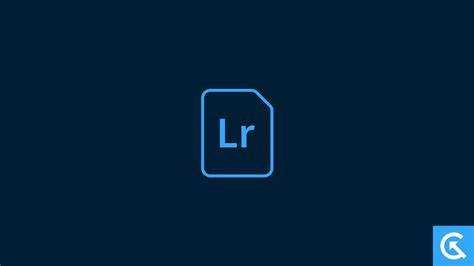
Lightroom требует достаточно свободной памяти для импорта и обработки изображений. Если фото не открываются, первым делом следует проверить объем доступного пространства на устройстве.
На Android:
- Откройте «Настройки» → «Хранилище» или «Память».
- Посмотрите, сколько доступно внутренней памяти. Lightroom требует не менее 1–2 ГБ свободного пространства для стабильной работы.
- Очистите кэш других приложений или удалите редко используемые файлы и медиаконтент.
На iOS:
- Перейдите в «Настройки» → «Основные» → «Хранилище iPhone».
- Проверьте, сколько свободно. При остатке менее 1 ГБ Lightroom может не загружать новые фото.
- Удалите временные файлы, старые медиаданные или перенесите фото в облачное хранилище.
Для уверенности в корректной работе Lightroom рекомендуется поддерживать не менее 10% свободного объема памяти от общего размера хранилища. Например, при 128 ГБ внутренней памяти желательно иметь свободными не менее 12–13 ГБ.
После освобождения места перезапустите приложение и попробуйте снова загрузить изображения.
Восстановление фото через импорт заново в приложение Lightroom
Если фотографии не открываются в Lightroom на телефоне, первым шагом стоит удалить сбойные изображения из текущего каталога. Для этого откройте приложение, перейдите в раздел Альбомы, найдите проблемные файлы, нажмите и удерживайте, затем выберите Удалить из Lightroom. Это удалит только ссылки в приложении, а не оригиналы с устройства.
После этого откройте Файловый менеджер телефона и убедитесь, что оригинальные файлы изображений целы и доступны. Проверьте, что расширения файлов поддерживаются Lightroom: .jpg, .dng, .cr2, .nef, .arw и другие популярные форматы. Если файлы были перемещены, найдите их текущее местоположение.
Вернитесь в Lightroom, нажмите Импортировать, выберите Файлы и укажите нужную папку. Убедитесь, что опция Не импортировать дубликаты отключена, иначе Lightroom может пропустить те же файлы, считая их уже добавленными.
После импорта дождитесь полной загрузки превью – это может занять время, особенно при работе с RAW-файлами. При необходимости временно отключите синхронизацию с Creative Cloud, если проблема возникает из-за сетевой ошибки или конфликта облака с локальными файлами.
Если изображения после повторного импорта всё ещё не отображаются, проверьте наличие обновлений приложения через Google Play или App Store. Некоторые версии Lightroom содержат баги, которые могут препятствовать корректной загрузке контента.
Что делать при сбое открытия фото после обновления операционной системы
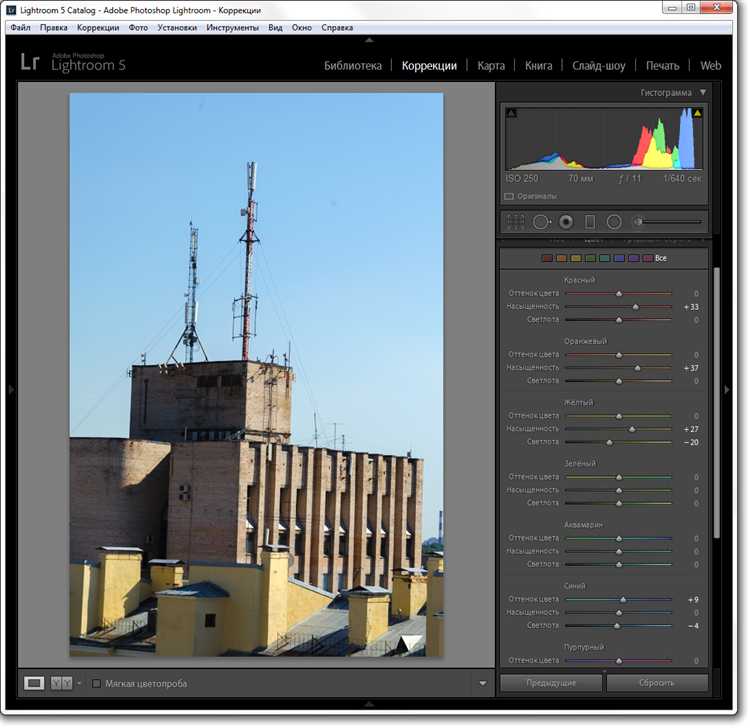
Если после обновления Android или iOS в Lightroom перестали открываться фотографии, сначала проверьте разрешения приложения. Перейдите в Настройки → Приложения → Lightroom → Разрешения и убедитесь, что доступ к хранилищу (или «Фотографии и мультимедиа») включён.
На Android 13 и выше проверьте доступ к медиабиблиотеке отдельно: Настройки → Приложения → Lightroom → Файлы и мультимедиа → Разрешить доступ ко всем файлам. Без этого Lightroom может не видеть изображения даже при полном доступе к памяти.
Если используете iOS 15 и новее, убедитесь, что Lightroom имеет доступ к всей библиотеке фотографий, а не только к выбранным. Откройте Настройки → Lightroom → Фото → Все фото.
При использовании SD-карты в Android устройствах, проверьте её монтирование и работоспособность через проводник. Повреждённые или зашифрованные карточки могут блокировать доступ к данным.
В случае сбоя после обновления, очистите кэш Lightroom: Настройки → Приложения → Lightroom → Память → Очистить кэш. Это не удалит проекты, но решит конфликт с обновлённой системой хранения.
Если ничего не помогает, временно переместите нужные фотографии в локальную память устройства и повторно импортируйте их в Lightroom.
Для iOS-устройств возможным решением является переустановка Lightroom. После удаления приложение автоматически пересканирует фото, устранив возможные ошибки доступа после обновления.
Вопрос-ответ:
Почему Lightroom на телефоне не показывает фотографии из галереи?
Чаще всего причина в том, что приложению не предоставлены необходимые разрешения на доступ к памяти устройства. Проверьте настройки телефона: зайдите в «Настройки» → «Приложения» → «Lightroom» → «Разрешения» и убедитесь, что доступ к «Файлам и мультимедиа» включён. Также проверьте, что фотографии действительно находятся в поддерживаемом формате и не были перемещены или удалены вручную.
Почему при импорте фото в Lightroom появляется пустой экран?
Такое может происходить, если в памяти телефона нет изображений, которые Lightroom может отобразить, или если в галерее отсутствуют альбомы с подходящими файлами. Иногда помогает очистка кэша приложения через настройки телефона. Также убедитесь, что фотографии не находятся на карте памяти, которую приложение не видит, или в облачном хранилище, которое не синхронизировано с устройством.
Что делать, если Lightroom пишет «Не удалось импортировать файл»?
Причин может быть несколько. Возможно, файл повреждён или сделан на устройстве, которое сохраняет изображения в нестандартном формате. Попробуйте открыть это фото в другом редакторе — если оно тоже не открывается, проблема в самом файле. Если файл открывается, но Lightroom его не видит, скопируйте фото в основную память телефона и попробуйте импортировать заново. Также стоит проверить, установлена ли последняя версия приложения.
Почему Lightroom на Android не показывает фото с iPhone?
Фотографии с iPhone могут сохраняться в формате HEIC, который не все Android-устройства корректно обрабатывают. Если Lightroom не открывает такие файлы, попробуйте сначала преобразовать их в JPEG с помощью другого приложения или на компьютере. Также обратите внимание на способ передачи файлов: при копировании через мессенджеры или Bluetooth файлы могут повреждаться или конвертироваться в нестабильный формат.